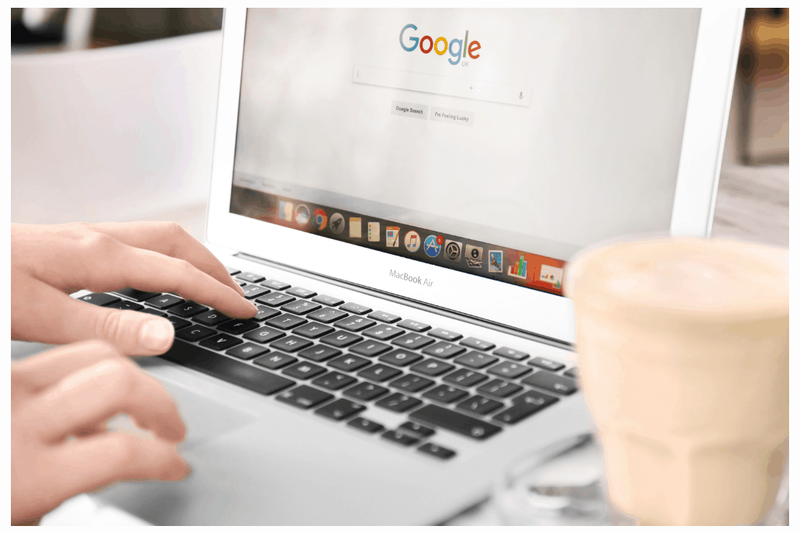Como consertar o Windows não conseguiu se conectar ao serviço de cliente da Política de Grupo

Você está procurando uma solução para corrigir o erro ‘O Windows não pôde se conectar ao Cliente da Política de Grupo’? O Microsoft Windows oferece suporte para várias contas de usuário em um PC. Talvez você saiba que algumas contas são do administrador e outras não. Bem, geralmente não há problema em usar contas de administrador; as outras contas provavelmente enfrentam problemas ao fazer login em suas contas. Mas hoje neste artigo, você aprenderá sobre um erro encontrado em Windows 10 . Este erro exibe uma mensagem para o usuário dizendo O Windows não conseguiu se conectar ao Cliente da Política de Grupo e pede que você entre em contato com o administrador do sistema. Mas não se preocupe, você aprenderá como consertá-lo.
Veja também: Problema do Windows 10 ‘Windows Needs Your Current Credentials’ - como corrigi-lo
windows 10 save desktop
Como consertar o Windows não conseguiu se conectar ao erro de serviço do cliente da Política de Grupo:

Se você estiver encontrando esse problema em seu PC com Windows 10. Você não pode acessar sua conta de usuário. Por isso, resolver esse erro é muito necessário, pois você nem consegue usar o computador. O erro ocorre devido a vários motivos possíveis no Windows 10. Portanto, neste guia, adicionamos várias soluções possíveis que podem ajudá-lo a se livrar desse erro do Windows 10. Portanto, sem muito trabalho, passe por todas as soluções a seguir um por um para resolver o erro com sucesso:
canais árabes kodi 2016
Fix 1: ativar a inicialização automática do serviço de cliente da política de grupo
O GPSVC ou Group Policy Client é um serviço do Windows 10 que efetua login em contas de usuário. E, da mesma forma, muitos outros serviços encontrados no Windows. Portanto, o GPSVC tem a inicialização automática ativada por padrão. Mas se, por algum motivo, essa opção for desativada, o Serviço de Cliente da Política de Grupo não poderá ser iniciado quando o Windows 10 for inicializado. Como resultado, um erro em que o usuário não pode acessar as contas do usuário. Nesta situação, você deve ativar a inicialização automática para GPSVC seguindo estas etapas:
- Inicialmente vá para Serviços via Executar no Windows 10 depois de clicar Tecla Windows + R no seu teclado. E aqui, insira services.msc e, em seguida, pressione Enter para abrir os Serviços.
- Agora, na lista de todos os serviços do Windows 10, pesquise Serviço ao cliente da Política de Grupo .
- Depois disto, toque duplo nele que abrirá todas as suas propriedades.
- Em seguida, use um menu suspenso localizado próximo a Tipo de inicialização. Então tenha em mente que Automático é escolhido e toque em OK para salvar suas configurações.
- Por fim, reinicie o PC, o que resolverá o problema do Windows não conseguir se conectar ao serviço Cliente da Política de Grupo.
Correção 2: desligue a inicialização rápida no Windows 10 por meio do painel de controle
O Windows 10 oferece um recurso essencial conhecido como Inicialização Rápida, que torna o processo de inicialização muito mais rápido. Ele pode fazer isso não iniciando todos os serviços do Windows 10 logo na inicialização. Mas quando ele interrompe o serviço do cliente de política de grupo de iniciar Então, você começará a encontrar um erro após fazer login nas contas de usuário. Portanto, para resolver com êxito o Windows não consegue se conectar ao erro de serviço do cliente da Política de Grupo. Você deve tentar desligar a inicialização rápida. A inicialização rápida pode ser desligada através do painel de controle:
- Vá para a Pesquisa do Windows e abra Painel de controle no seu PC com Windows 10.
- Então vá para Hardware e som e então abra Opções de energia .
- Em seguida, toque em Escolha o que os botões de energia fazem no painel esquerdo.
- Agora escolha Alterar as configurações que não estão disponíveis no momento que permitirá que você modifique as configurações localizadas na janela.
- Por fim, certifique-se de que o Ligue o arranque rápido opção está desmarcada. Você pode então tocar em Salvar alterações para resolver o problema no Windows 10.
Veja também: Como detectar o Keylogger no Android - Tutorial
Correção 3: execute SFC e DISM por meio do prompt de comando no Windows 10
Quando os arquivos de sistema do PC com Windows 10 são corrompidos por algum motivo, você pode enfrentar vários erros. Isso significa que você também pode enfrentar o erro de Serviço ao Cliente da Política de Grupo. Os arquivos de sistema do seu PC podem ser corrompidos por desligamento incorreto ou atualizações do Windows. Se quiser encontrar e resolver esses arquivos corrompidos, você pode executar os comandos DISM ou SFC no Windows 10. Isso pode ser feito após usar o Prompt de Comando no Windows 10:
tempo limite do servidor apex legends
- Inicialmente, lance o Prompt de comando como administrador via Windows Search
- Você pode então inserir sfc / scannow seguido por um entrar que executará uma varredura inicial de arquivos do sistema.
- Depois de executar este comando, execute os seguintes comandos um por um, semelhantes ao comando anterior:
Dism /Online /Cleanup-Image /CheckHealth
Dism /Online /Cleanup-Image /ScanHealth
Dism /Online /Cleanup-Image /RestoreHealth
- Depois de inserir todos esses comandos no prompt de comando, reinicie o PC, o que resolverá todos os arquivos de sistema corrompidos no Windows 10
Correção 4: correção do Editor de Registro do Windows para Serviço de Cliente de Política de Grupo
Semelhante a todos os outros serviços do Windows 10, o GPSVC tem valores-chave ou registros. E depois de modificar esses valores, você pode resolver com êxito o Windows não conseguiu se conectar ao erro de serviço ao cliente da política de grupo. Portanto, se você também estiver enfrentando esse erro em seu PC com Windows 10, poderá seguir as seguintes instruções:
- Inicialmente, acesse o Editor de registro do Windows após adicionar regedit no Windows Run.
- Você pode então ir para HKEY_LOCAL_MACHINE SYSTEM CurrentControlSet Services gpsvc e certifique-se de que ImagePath está aqui.
- Depois disso, vá para HKEY_LOCAL_MACHINE SOFTWARE Microsoft Windows NT CurrentVersion Svchost . Então toque com o botão direito no SvcHost e depois escolha Novo> Valor Multi-String .
- Em seguida, insira GPSvcGroup na seção Nome do valor e GPSvc na seção de dados de valor e toque em OK .
- Agora, toque com o botão direito no SvcHost e escolha Novo> Chave . Em seguida, especifique seu nome GPSvcGroup que criará uma nova pasta (chave) em SvcHost.
- Quando isso for feito, toque com o botão direito no GPSvcGroup e escolha Novo> Valor DWORD (32 bits) .
- Por fim, especifique este valor como Capacidades de autenticação. Em seguida, toque duas vezes no valor recém-criado para modificar seu valor para 12320 . Você pode então fechar o Editor do Registro e reiniciar o computador para resolver que o Windows não conseguiu se conectar ao erro do Serviço de Cliente da Política de Grupo no Windows 10.
Conclusão:
Espero que você resolva com sucesso o erro ‘O Windows não pôde se conectar ao Serviço de Cliente da Política de Grupo’ no Windows 10 PC. Caso tenha gostado deste guia, compartilhe com seus amigos. Se você tiver alguma dúvida sobre algum dos métodos, sinta-se à vontade para tirar suas dúvidas na seção de comentários abaixo.
Leia também: